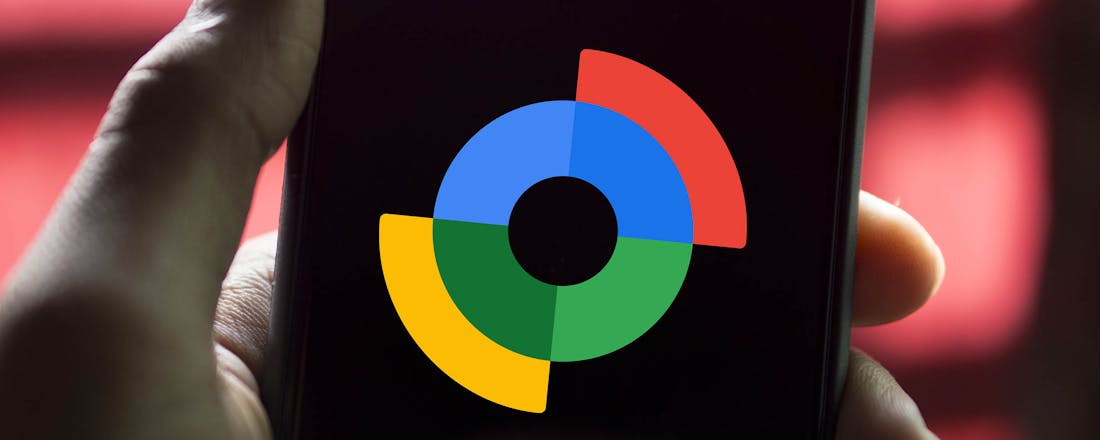Zo schakel je je smartphone op afstand uit
Het kan gebeuren dat je in een situatie terechtkomt waarin je je smartphone op afstand moet uitschakelen. Bijvoorbeeld wanneer je telefoon gestolen is of wanneer je hem bent kwijtgeraakt. Hoe je dat doet voor zowel iOS als Android lees je in dit artikel.
❗ Voor zowel Android- als iPhone-gebruikers is het van belang dat je de bijbehorende Vind mij-functie activeert. Want anders kun je hem niet op afstand uitschakelen.
Voordat we kunnen uitleggen hoe je een smartphone op afstand uitschakelt, moet je weten wat daar aan voorbereiding bij hoort. Zo moet je bijvoorbeeld op je iPhone van tevoren het Zoek mijn-netwerk geactiveerd hebben. Ga daarvoor naar Instellingen > Je naam > Zoek mijn > Zoek mijn iPhone. Zet daar de schuifregelaar om, als dat nog niet gebeurd is. Schakel eventueel Zoek mijn-netwerk in om je apparaat ook te kunnen zien als het offline is.
Op Android ga je hiervoor naar Instellingen > Google > Zoek mijn apparaat. Je moet wel even naar beneden scrollen om de opties te zien staan. Tik op de schuifregelaar als de optie nog niet actief is. Je moet de locatiedienst dan nog wel even activeren.
Je iPhone op afstand uitschakelen
Als het er op aankomt, dan ben je nu dus in staat je iPhone op afstand uit te schakelen. Dat doe je als volgt. Ga naar deze Apple-pagina en login met je Apple ID. Je kunt hiervoor ook eventueel de Zoek mijn-app op andermans iPhone gebruiken. Links zie je wat apparaten staan; selecteer de iPhone die je wilt uitschakelen. Druk op de knop Verloren; zodra je dat doet, gaan de locatievoorzieningen automatisch aan. Volg nu de resterende stappen in beeld op om je acties te bevestigen, zodat je iPhone in de Verlorenmodus komt te staan en functies blokkeert.
Lees ook: Zo laat je je iPhone sterke wachtwoorden maken
©Wesley Akkerman
Je Android op afstand uitschakelen
Ook met een Android is het mogelijk een verloren of gestolen apparaat op afstand te beheren. Daarvoor ga je naar deze Google-website, waar je inlogt met hetzelfde Google-account als op de smartphone. Wacht even tot Google de lijst opgesteld heeft en selecteer de smartphone die je kwijtgeraakt bent. Klik daarna op Apparaat beveiligen en bevestig daarna je keuze. Je toestel wordt daarna beveiligd door een pincode of wachtwoord. Als je die nog niet ingesteld had, dan kun je dat ter plekke doen, zodat andere mensen er niet meer zomaar in kunnen.
Lees ook: Lekker persoonlijk: zo maak je je Android-smartphone écht van jou
©Wesley Akkerman